
Table des matières:
- Auteur John Day [email protected].
- Public 2024-01-30 09:10.
- Dernière modifié 2025-01-23 14:46.
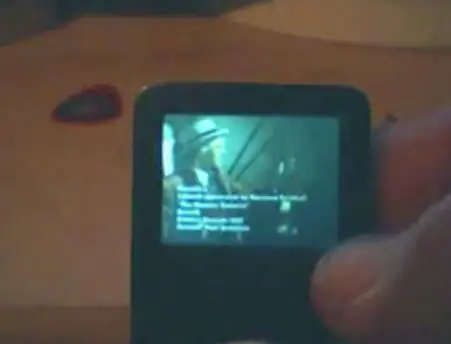
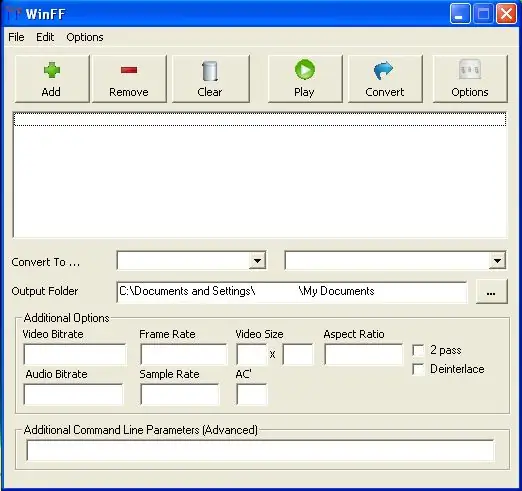
**MISE À JOUR TRÈS IMPORTANTE** Si vous avez déjà consulté ceci, WINFF a changé son interface utilisateur. Maintenant, c'est à la version 0.41. Le programme est maintenant plus rationalisé et a maintenant "rockbox" sous la liste "convertir en". quand je fais une conversion réussie. (en vous assurant que le nouveau WinFF fonctionne bien) J'ai également mis à jour le lien pour télécharger winff (étape 1) Avez-vous un ipod nano de 1ère génération (le carré, noir ou blanc) et avez rockbox dessus? et essayez d'obtenir vidéos dessus mais ayant des problèmes ? Alors cette instructable a toutes les informations dont vous avez besoin. RockBox (rockbox.org) est un système d'exploitation développé pour les DMP (Digital Media Players) qui écrase le logiciel d'origine sur l'appareil. L'interface utilisateur est basée sur du texte avec des arrière-plans jpg. RockBox vous permet de personnaliser BEAUCOUP plus d'aspects de votre appareil qu'avec le logiciel d'origine:Audio: un égaliseur graphique étendu avec des réglages audio avancés. Photos: la possibilité d'afficher des photos de N'IMPORTE QUELLE taille et résolution. en effectuant un zoom avant et arrière. Données: rockbox peut permettre à notre appareil d'être utilisé comme périphérique de stockage (s'il n'était pas déjà disponible) et vous pouvez afficher et manipuler n'importe quel fichier sur votre appareil via un navigateur de fichiers. Plug- ins: Rockbox est livré avec une multitude de plug-ins allant des jeux de couleurs (comme une imitation de bijoux) aux économiseurs d'écran animés et graphiques astucieux aux applications de diagnostic et de test. Thèmes: Rockbox a la capacité de changer l'interface utilisateur au moyen de thèmes, (arrière-plan, taille et couleur de la police du texte) Il y a quelques thèmes inclus avec rockbox, mais vous pouvez en télécharger beaucoup plus à partir du site. Et il y a beaucoup plus de fonctionnalités. Allez sur Rockbox.org pour savoir comment télécharger et quoi les appareils sont pris en charge. CECI INSTRUCTABLE est pour l'ipod nano de 1ère génération UNIQUEMENT. Rockbox ne fonctionne pas sur la 2ème génération (même taille que la 1ère génération mais c'est en couleurs et il a des côtés arrondis) ou la 3ème génération (la nouvelle qui est plus petite et plus large, elle lit des vidéos hors de la boîte) pour les personnes qui sont firmilliar avec rockbox et qui ont une 1ère génération et qui ont rockbox dessus, et qui ont du mal à faire fonctionner les vidéos.
Étape 1: Mise en route - Conditions requises
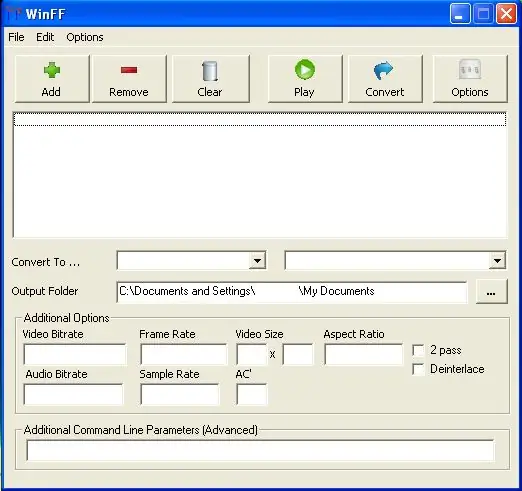
Ok, donc je ne travaille pas pour rockbox mais par essais et erreurs, j'en sais beaucoup sur MpegPlayer. La raison pour laquelle j'écris ceci est que toutes ces informations sont divisées en petits morceaux sur les forums rockbox. it here. Pour commencer, pour encoder les vidéos pour mpegplayer, et pour comprendre les étapes suivantes, vous avez besoin d'un programme de conversion vidéo. "WinFF" obtenez-le ici: WinFFC'est la meilleure application pour cette situation et est celle liée par le site rockbox. Une fois que vous avez installé et exécuté le programme, vous verrez l'image ci-dessous. Tout d'abord, choisissez un dossier de destination en cliquant sur le bouton à côté de la case "Dossier de sortie". (voir image ci-dessous) Ensuite, ajoutez un ou plusieurs fichiers vidéo à convertir en cliquant sur "Ajouter". (étape suivante)
Étape 2: "Les chiffres"
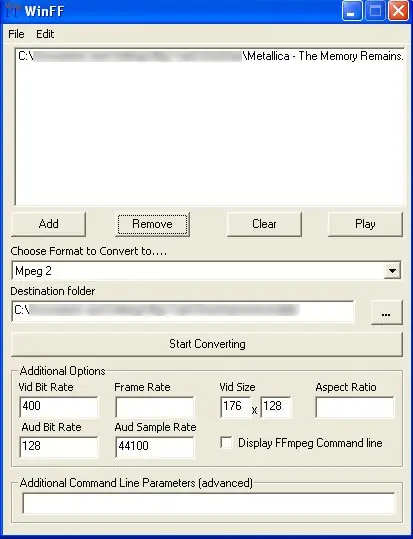
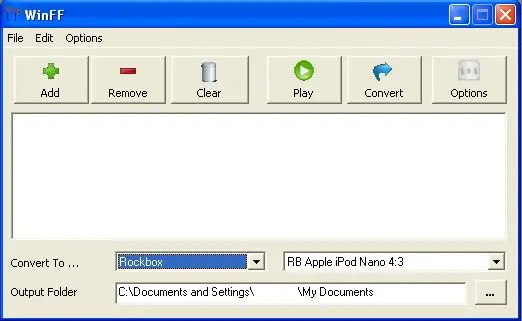
Cette étape dans mon ancien instructable était longue car dans l'ancienne version de WinFF, vous deviez imputer tous les nombres individuellement (photo 1)
Mais dans la nouvelle version, tout ce que vous avez à faire est de sélectionner "Rockbox" dans la première liste déroulante à côté de "Convertir en…" et "RB Apple Ipod Nano 4:3" dans la deuxième case. (photo 2) Les créateurs de WinFF ont gracieusement inclus les préréglages pour rockbox dans cette version.
Étape 3: Conversion
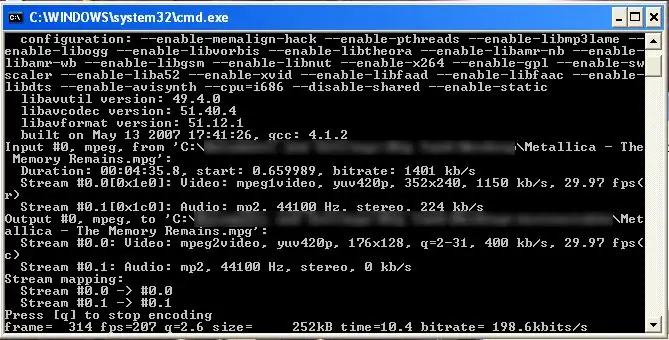
Assurez-vous qu'aucune donnée gourmande en données ne s'exécute en arrière-plan. (utilisant beaucoup le disque dur)
Cliquez sur "Démarrer la conversion" Lorsque vous le faites, la fenêtre ci-dessous apparaîtra et vos vidéos sont en cours de conversion. Le temps nécessaire à la conversion dépend de 3 éléments: le nombre de vidéos que vous convertissez, la taille et le type de fichier des vidéos et la puissance de votre ordinateur. Dans l'ensemble, c'est le plus rapide que j'ai essayé. (et le SEUL qui fonctionnera dans cette situation, allez comprendre…)
Étape 4: Couverture terminée

Lorsque vos conversions sont terminées, en bas de la fenêtre, il affichera: C:\Program files\WinFF>PauseAppuyez sur la touche fourmi pour continuer…Appuyez sur n'importe quelle touche et vous avez terminé la conversion.
Étape 5: Déplacer les fichiers vers l'Ipod
Ok, vous avez fait environ 3/4 du chemin. Pour commencer, créez un dossier sur votre dossier racine (supérieur) de votre nano, nommez-le "vidéos", ce n'est pas obligatoire, cela facilite simplement la tâche que d'avoir TOUS vos fichiers dans un dossier. Lorsque la conversion des fichiers est terminée, ouvrez le répertoire où vous les avez enregistrés (le "dossier de destination") Déplacez les fichiers de ce répertoire vers le dossier vidéos (ou quel que soit le nom que vous lui avez donné) sur votre ipod. Débranchez et redémarrez votre nano.
Étape 6: Visionner les vidéos
La dernière étape. Une fois rockbox redémarré, vous pouvez sélectionner vos vidéos de deux manières: 1) en sélectionnant la vidéo que vous souhaitez afficher dans le navigateur de fichiers (qui démarre automatiquement MpegPlayer) 2) en ouvrant MpegPlayer dans vos plug-ins et en sélectionnant le fichier là-bas. Utilisation de mpegplayer: il y a de nouvelles commandes dans la version actuelle de rockbox (maintenant avec la possibilité de ff et rew vidéos) C'est simple, les mêmes commandes d'écoute de musique sont utilisées dans mpegplayer. pour quitter, maintenez le bouton de lecture jusqu'à il revient au menu.
Étape 7: Merci d'avoir lu
Eh bien, c'est tout, merci d'avoir lu et j'espère que cela vous a un peu aidé, quelques-uns qui utilisent encore un nano de 1ère génération comme moi.
J'avoue que j'ai un iPhone, mais j'aime bien expérimenter le nano. (et non il n'y aura pas de rockbox pour le touch/iphone.
Conseillé:
Comment faire fonctionner Windows 10 sur un Raspberry Pi : 3 étapes

Comment faire fonctionner Windows 10 sur un Raspberry Pi : Faire fonctionner Windows 10 sur un Raspberry Pi peut être un peu frustrant, mais ce guide résoudra tous vos problèmes liés à Raspberry Pi Windows 10
Comment faire fonctionner des servomoteurs à l'aide de Moto:bit avec Micro:bit : 7 étapes (avec photos)

Comment faire fonctionner des servomoteurs à l'aide de Moto:bit avec Micro:bit : Une façon d'étendre les fonctionnalités du micro:bit consiste à utiliser une carte appelée moto:bit de SparkFun Electronics (environ 15-20 $). Il a l'air compliqué et possède de nombreuses fonctionnalités, mais il n'est pas difficile de faire fonctionner des servomoteurs à partir de celui-ci. Moto:bit vous permet de
Faire fonctionner le gestionnaire de fichiers dans Webmin : 5 étapes

Faire fonctionner le gestionnaire de fichiers dans Webmin : Le gestionnaire de fichiers Webmin est un outil très utile. En raison d'Oracle (boîte à savon), il est devenu très difficile d'utiliser des applications Java dans le navigateur. Malheureusement, le gestionnaire de fichiers est une application Java. Il est très puissant et cela vaut la peine de le faire fonctionner
Présentation de 'Deodorino' - l'Arduino contrôlé par infrarouge dans un bâton de déodorant vide. Cliquez sur la 1ère photo : 7 étapes

Présentation de 'Deodorino' - l'Arduino contrôlé par infrarouge dans un bâton de déodorant vide. Cliquez sur la 1ère photo : maintenant aux détails
Nettoyer un Roomba de 1ère ou 2ème génération : 8 étapes

Nettoyer un Roomba de 1ère ou 2ème génération : Un robot propre est un robot heureux
